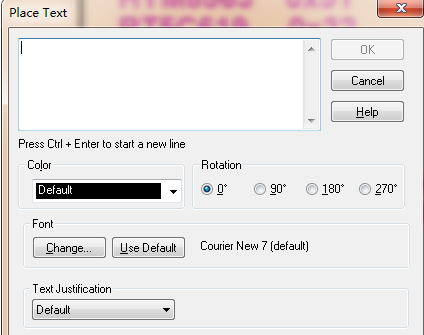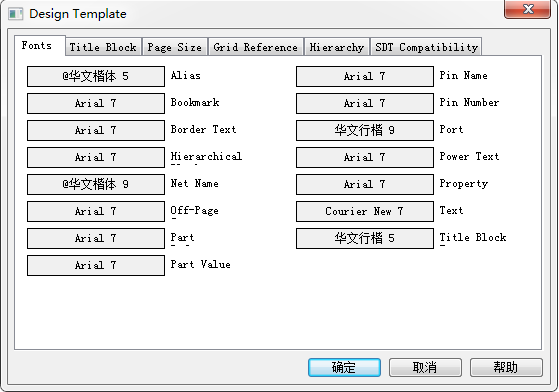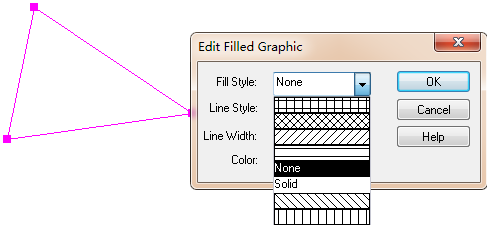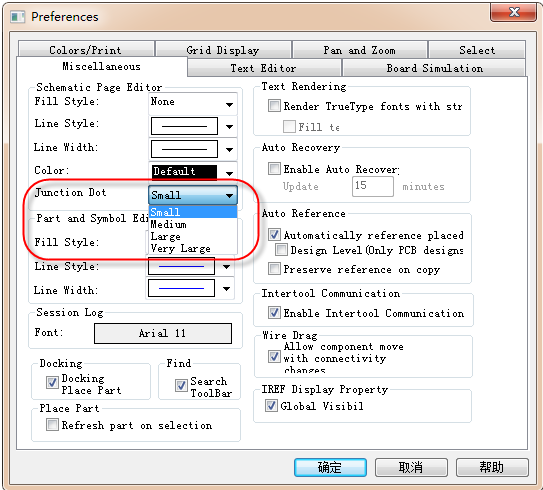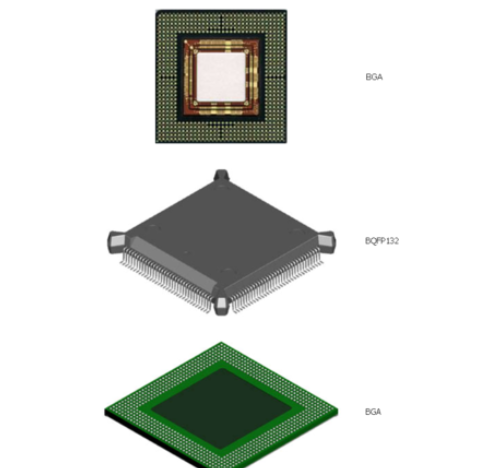- 全部
- 默认排序
答:第一步,添加文本标注,执行菜单Place→Text,或者按快捷键T,会弹出的放置Text的文本属性框,如图3-43所示; 图3-43 放置Text示意图第二步,在弹出的属性对话框中输入所需要标注的文字,按Ctrl+回车键可以换层;第三步,Color属性中,设置添加的文本文档的字体颜色,Rotation选项中可以选择添加的文本文档的角度;第四步,Font选项中可以设置添加的文本文档中的字体类型、字形以及大小;第五步,添加图形标注,可以添加不同形状的
答:我们在运用Orcad进行原理图绘制时候,一般使用的都是默认的字体,用的最多的是就是网络标号的字体、位号的字体、封装属性的字体。当然使用默认字体是没有任何问题的,只是有时候我们将一些属性加以批示与标注,更加醒目这时就需要对其进行更改,一个一个去改费时费力,这里我们讲解下如何批量的去进行更改,具体操作的方法如下:第一步,首先打开原理图,对设计的模板进行更改,这样模板设定好了以后,原理图设计的内容都会根据模板来进行设定,执行菜单命令Options-Design Template,会弹出如图3-13
答:我们运用Orcad软件进行标注说明、或者是做原理图库的时候,会使用到实心的可以填充成不同颜色的符号,具体这个是怎么操作实现的呢,我们这里具体的讲解下操作的步骤,不管是绘制原理图的时候,还是绘制原理图封装库,操作的方法都是一致,具体如下:第一步,我们以绘制原理图为例,首先打开一份原理图,执行菜单命令Place-Polyline,或者是按快捷键Y来放置折线,;第二步,我们在放置折线的时候,这里可以调节这个折线的大小,可以看到我们直接放的折线是按90度去更改的,比较麻烦,这里介绍个小的技巧,按住s
答:我们在使用Orcad软件进行原理图的绘制,相同的网络的连接点处,连接在一起的时候,系统会自动生成连接点,也就是Junction点。默认的Junction点是比较小的,容易看不清楚,所以这里会有这样的一个疑问,这个Junction点是否可以对它的大小进行修改呢,答案是肯定的,是可以进行修改的,具体操作的办法如下:第一步,我们需要对参数进行设置,选中原理图的根目录,DSN文件,执行菜单命令Options,在下拉菜单中选择Preferences,进行参数的设置;第二步,进入参数设置界面之后,我们需
答:PCB封装就是把实际的电子元器件,芯片等的各种参数(比如元器件的大小,长宽,直插,贴片,焊盘的大小,管脚的长宽,管脚的间距等)用图形方式表现出来,以便可以在画pcb图时进行调用。1)PCB封装按照安装方式来区分的话,可以分为贴装器件、插装器件、混装器件(贴装和插装同时存在)、特殊器件。特殊器件一般指沉板器件。2)PCB封装按照功能以及器件外形来区分的话,可以分为以下种类:SMD: Surface Mount Devices/表面贴装元件。RA:
答:Soldermask:阻焊层,定义阻焊的大小,规定绿油开窗大小,以便进行焊盘。阻焊层是我们常说的绿油层,是电路板的非布线层,由于焊接电路板时焊锡在高温下的流动性,所以必须在不需要焊接的地方涂一层阻焊物质,防止焊锡流动、溢出引起短路。虽然它名字也叫绿油层,但是阻焊的颜色有很多种,常用的有绿色、蓝色、黑色、黑色哑光、红色等,最常用的是绿色。
4.10 Allegro软件中的Pastmask的意思是什么以及作用是什么呢?答:Pastemask:钢网层,定义钢网开窗大小,贴片的时候会按照钢网的位置和大小,进行锡膏涂敷,如图4-24所示: 图4-24 钢网文件示意图
答:一般我们制作封装,每一个器件基本都有一个丝印框,丝印框的主要作用是指明了器件体的大小、器件的安装位置、安装方向等内容,如图4-68所示。 图4-68 元器件封装丝印示意图我们画丝印框的时候,会把丝印框画得比焊盘稍大一点,一般是丝印边框到焊盘边缘的距离保持6mil左右的距离,以保证生产和安装的需要,如果画得过近,导致丝印框画到焊盘上,一般在生产之前的CAM会将画到焊盘上的丝印处理掉,保证后期PCB制板和SMT贴片的正常,如图4-69所示。 图4-69
答:在制作封装时,建议使用的封装字体可如下示。如果字体的太小了,生产会有困难并且可能丝印印出来不方便识别,字体过大需要很大的PCB板空间放置,不利于设计,如表4-2所示:线宽字长字高42520单板器件/局部布局较密,一般不推荐用53025常规设计,推荐使用64535单板密度较小,有摆放足够空间表4-2 封装字体大小示意图
答:在做PCB设计时,一般需要在PCB板上添加定位孔,按照常用的螺丝尺寸大小,可放置相应尺寸的定位孔到PCB上,一般的定位孔的孔径大小和焊盘大小可参考如下表4-3所示:螺钉安装空间 &nb

 扫码关注
扫码关注